
Instalar Unity: guía paso a paso
hace 24 horas
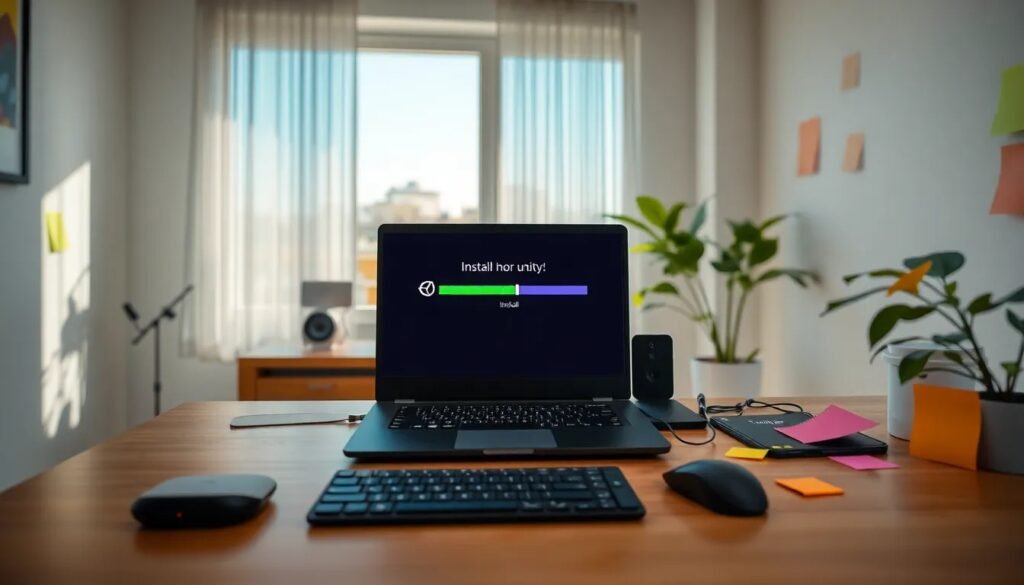
Unity es una de las plataformas más destacadas para el desarrollo de experiencias interactivas y juegos tanto en 2D como en 3D. Para empezar a utilizar Unity, es esencial descargar e instalar Unity Hub, que facilita la gestión de diferentes versiones y proyectos. Aquí te explicamos cómo instalar Unity y comenzar a explorar su potencial.
- ¿Cómo descargar Unity Hub para comenzar?
- ¿Dónde descargar Unity Personal gratis?
- ¿Cómo instalar Unity en Windows 10?
- ¿Qué es Unity 6 y por qué es importante?
- ¿Cómo usar Visual Studio Tools con Unity?
- ¿Dónde encontrar recursos adicionales para Unity?
- Preguntas frecuentes sobre la instalación de Unity
¿Cómo descargar Unity Hub para comenzar?
Para empezar a instalar Unity, lo primero que necesitas es descargar Unity Hub. Este es un software que te permitirá gestionar fácilmente tus proyectos y las versiones del motor de Unity.
Para descargarlo, visita la página oficial de Unity. Allí, encontrarás una opción clara para descargar Unity Hub. Solo necesitas hacer clic en el botón de descarga y seguir las instrucciones que aparecerán en pantalla. Al finalizar, se iniciará el proceso de instalación.
Es importante mencionar que Unity Hub es compatible con Windows 10/11, macOS X 11+, y varias distribuciones de Ubuntu. Esto asegura que puedes usarlo en distintos entornos de trabajo. Una vez descargado, simplemente ejecuta el instalador y sigue los pasos hasta que se complete la instalación.
¿Dónde descargar Unity Personal gratis?
Unity Personal es una versión gratuita de Unity que permite a individuos y pequeñas organizaciones desarrollar proyectos. Para descargar Unity Personal de manera gratuita, sigue estos pasos:
- Accede al sitio web oficial de Unity.
- En la sección de descargas, selecciona Unity Personal.
- Si ya tienes Unity Hub instalado, podrás agregar Unity Personal directamente desde allí.
- Si no, sigue las instrucciones para descargar e instalar Unity Hub primero.
Recuerda que para utilizar Unity Personal, tus ingresos no deben superar los 200,000 USD en el último año. Esta es una excelente opción para aquellos que están empezando en el desarrollo de videojuegos o aplicaciones.
¿Cómo instalar Unity en Windows 10?
Una vez que hayas descargado Unity Hub, el siguiente paso es instalar Unity en tu computadora con Windows 10. Aquí te dejamos los pasos a seguir:
1. Abre Unity Hub.
2. Haz clic en la pestaña "Installs" o "Instalaciones".
3. Selecciona "Add" o "Agregar" para iniciar el proceso de instalación.
4. Escoge la versión de Unity que deseas instalar. Puedes optar por la versión más reciente o versiones anteriores según tus necesidades.
5. Asegúrate de seleccionar los módulos adicionales que necesites, como soporte para plataformas específicas (iOS, Android, etc.).
6. Haz clic en el botón "Install" o "Instalar" y espera a que se complete el proceso.
Es posible que necesites reiniciar tu computadora una vez finalizada la instalación. Una vez hecho esto, ya podrás comenzar a crear tus proyectos en Unity.
¿Qué es Unity 6 y por qué es importante?
Unity 6 es una de las versiones más destacadas del motor de desarrollo de Unity. Esta versión incluye numerosas mejoras en cuanto a rendimiento y herramientas.
Una de las principales ventajas de Unity 6 es su capacidad para manejar gráficos complejos de forma más eficiente, lo que permite crear experiencias más inmersivas. También se han mejorado las herramientas de colaboración, facilitando el trabajo en equipo para desarrolladores.
Además, Unity 6 incluye nuevos recursos en la Asset Store, donde los usuarios pueden acceder a modelos, texturas y herramientas que simplifican el desarrollo. Esto es especialmente útil para quienes están comenzando, ya que pueden acceder a contenido prehecho que les ayudará a acelerar su proceso creativo.
¿Cómo usar Visual Studio Tools con Unity?
Para aquellos que desean programar sus proyectos en Unity, es vital saber cómo usar Visual Studio Tools. Este conjunto de herramientas facilita la escritura de código en C# y mejora la experiencia de desarrollo.
Para integrar Visual Studio con Unity, sigue estos pasos:
1. Durante la instalación de Unity, asegúrate de seleccionar Visual Studio como tu editor de código.
2. Una vez instalado, abre tu proyecto en Unity y haz clic en "Edit" o "Editar" en la barra de menú.
3. Selecciona "Preferences" o "Preferencias" y, en la sección de "External Tools" o "Herramientas Externas", selecciona Visual Studio como editor.
4. Cuando crees o edites scripts en Unity, se abrirán automáticamente en Visual Studio.
Esto no solo mejora la productividad, sino que también permite acceder a funciones avanzadas como depuración y autocompletado de código, facilitando el trabajo del programador.
¿Dónde encontrar recursos adicionales para Unity?
Existen múltiples recursos para aprender y mejorar tus habilidades en Unity. Aquí te ofrecemos algunas de las mejores opciones:
- Unity Learn: Una plataforma educativa oficial que ofrece cursos, tutoriales y proyectos prácticos en diferentes niveles.
- Asset Store: Un mercado donde puedes comprar y vender recursos y herramientas para tus proyectos.
- Foros de la comunidad: Espacios donde los desarrolladores de Unity comparten conocimientos, resuelven dudas y ofrecen soporte.
- Canales de YouTube: Hay numerosos creadores de contenido que ofrecen tutoriales visuales sobre cómo usar Unity.
Estos recursos son ideales para aquellos que buscan mejorar y avanzar en sus habilidades de desarrollo.
Preguntas frecuentes sobre la instalación de Unity
¿Puedo usar Unity Personal para proyectos comerciales?
Sí, puedes utilizar Unity Personal para proyectos comerciales, siempre que tus ingresos no superen los 200,000 USD en el último año. Esto hace que sea una excelente opción para pequeños desarrolladores y emprendedores que están comenzando en la industria del juego.
Recuerda que, si tus ingresos superan este umbral, será necesario considerar una suscripción a Unity Plus o Pro, que ofrece más funcionalidades y soporte.
¿Cuáles son los requisitos del sistema para instalar Unity?
Antes de instalar Unity, asegúrate de que tu computadora cumpla con los requisitos del sistema. Para Windows, los requisitos básicos son:
- Windows 10 o 11.
- CPU compatible con DX10.
- 4 GB de RAM (se recomiendan 8 GB).
- GPU compatible con gráficos DX10.
- 20 GB de espacio disponible en disco duro.
Cumplir con estos requisitos garantizará un rendimiento óptimo al utilizar Unity y sus herramientas.
¿Cómo instalar múltiples versiones de Unity en el mismo equipo?
Instalar múltiples versiones de Unity en un solo equipo es posible y bastante sencillo. Al usar Unity Hub, puedes gestionar diferentes versiones de forma eficaz:
1. Abre Unity Hub.
2. Ve a la pestaña "Installs" o "Instalaciones".
3. Haz clic en "Add" o "Agregar" y selecciona la versión que deseas instalar.
4. Repite el proceso para cada versión que necesites.
Con Unity Hub, puedes pasar fácilmente de una versión a otra sin problemas, lo que resulta muy útil para mantener la compatibilidad con distintos proyectos.
¿Existen recursos gratuitos para aprender a usar Unity?
Sí, hay numerosos recursos gratuitos disponibles para aprender a usar Unity. Algunos de los más destacados incluyen:
- Unity Learn: Ofrece cursos y tutoriales gratuitos que cubren desde lo básico hasta técnicas avanzadas.
- Canales de YouTube: Hay muchos creadores que ofrecen tutoriales y guías gratuitas.
- Documentación oficial: Unity tiene una extensa documentación que es de acceso gratuito y muy completa.
Estos recursos son ideales para quienes desean comenzar sin una inversión inicial, permitiéndoles aprender a su propio ritmo.
Si quieres conocer otros artículos parecidos a Instalar Unity: guía paso a paso puedes visitar la categoría Artículos.
Deja una respuesta



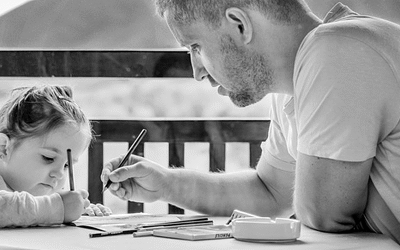
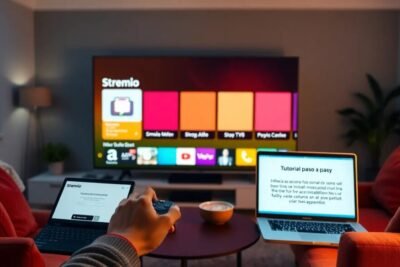
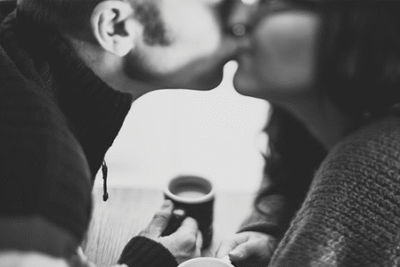





Más Artículos que pueden interesarte